Chyba ERR_CONNECTION_REFUSED v prehliadači Google Chrome
Ak používate prehliadač Google Chrome(Google Chrome) a zobrazí sa vám chybové hlásenie Táto stránka je nedostupná, ERR_CONNECTION_REFUSED(This site can’t be reached, ERR_CONNECTION_REFUSED) , potom tento príspevok ponúka návrhy na vyriešenie problému. Vo väčšine prípadov sa tento problém vyskytuje v dôsledku problémov so serverom lokality – ale niekedy môže byť potrebné, aby používateľ podnikol kroky aj na svojom konci.
ERR_CONNECTION_REFUSED
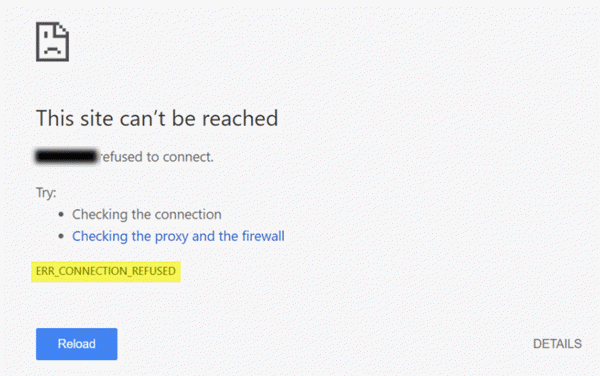
Ak server, na ktorom sú stránky hosťované, nedokáže poskytnúť stránku tak, ako ste požadovali, prehliadač Google Chrome(Google Chrome) zobrazí chybové hlásenie s názvom ERR_CONNECTION_REFUSED . Tu je niekoľko návrhov, ktoré vám môžu pomôcť pri riešení tohto problému.
1] Skontrolujte, či je stránka hore alebo dole(1] Check if site is up or down)
Najprv skontrolujte, či je web hore alebo dole(check if the website is up or down) . Ak stránka nefunguje, bez ohľadu na to, čo robíte, budete dostávať rovnaké chybové hlásenie, kým to správca stránky neopraví.
2] Zmeňte svoju IP adresu
(2] Change your IP address)
Niekedy tento problém patrí aj vášmu ISP , ako aj IP adrese. Svoju IP adresu môžete zmeniť pomocou bezplatného softvéru VPN(free VPN software) alebo softvéru proxy(Proxy software) . Ak sa stránka otvára, mali by ste vedieť, že problém patrí vašej IP adrese alebo ISP .
3] Vyprázdniť vyrovnávaciu pamäť DNS
(3] Flush DNS cache)
Ak môžete otvoriť stránku pomocou VPN , mali by ste skúsiť vyprázdniť vyrovnávaciu pamäť DNS(flushing the DNS cache) vášho počítača. Ak to chcete urobiť, otvorte príkazový riadok(Command Prompt) s oprávnením správcu. Vo vyhľadávacom poli na paneli úloh alebo v ponuke Štart vyhľadajte výraz „cmd“, kliknite pravým tlačidlom myši na príslušný výsledok vyhľadávania a vyberte možnosť Spustiť ako správca(Run as Administrator) . Potom zadajte tento príkaz -
ipconfig /flushdns
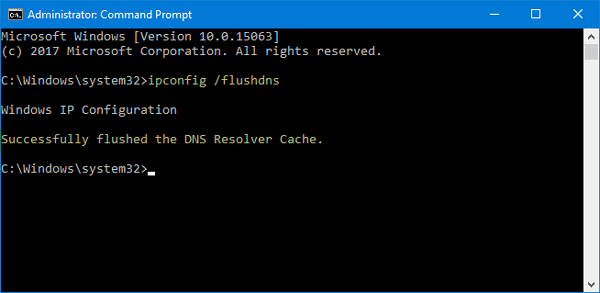
Po vymazaní by ste mali vidieť správu o úspechu, ako je táto: Úspešne vyprázdnená vyrovnávacia pamäť DNS Resolver(Successfully flushed the DNS Resolver Cache) .
4] Zmeňte svoj server DNS
(4] Change your DNS Server)
Či už používate priame ethernetové(Ethernet) pripojenie alebo Wi-Fi, môžete zmeniť nastavenia DNS(change the DNS settings) . Toto riešenie je pre tých, ktorí môžu otvoriť webovú stránku pomocou VPN , ale bez (VPN)VPN to isté nedokážu .
Stlačte Win+R, zadajte ncpa.cpl a stlačte tlačidlo Enter . Kliknite pravým tlačidlom myši na Ethernet alebo vaše pripojenie a vyberte Vlastnosti(Properties) . Teraz dvakrát kliknite na Internet Protocol Version 4 (TCP/IPv4) .
Na ďalšej obrazovke by ste mali nájsť možnosť s názvom Použiť nasledujúce adresy servera DNS(Use the following DNS server addresses) . Začiarknite toto políčko a zadajte nasledujúce adresy na používanie verejného DNS Google(Google Public DNS) :
- Preferovaný server DNS: 8.8.8.8
- Alternatívny server DNS: 8.8.4.4
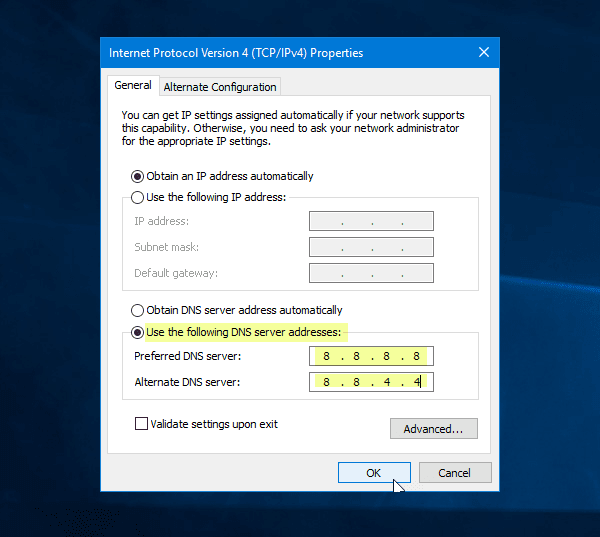
Nezabudnite uložiť všetky tieto zmeny.
5] Nepoužívajte proxy server pre LAN(5] Don’t use a proxy server for LAN)
Ak po nainštalovaní aplikácie VPN(VPN) alebo rozšírenia prehliadača nemôžete otvoriť žiadnu webovú stránku , musíte toto nastavenie skontrolovať. sOtvorte „ Možnosti (Options)internetu(Internet) “ a prepnite na kartu Pripojenia . (Connections )Na tejto karte by ste mali vidieť nastavenia siete LAN(LAN settings) . Uistite sa, že možnosť Použiť proxy server pre vašu sieť LAN(Use a proxy server for your LAN ) nie je začiarknutá. Ak je začiarknuté, odstráňte začiarknutie a uložte zmeny.
6] Vyhľadajte malvér(6] Scan for malware)
Toto je bežný problém a možno budete musieť skontrolovať počítač pomocou spoľahlivého antivírusu(scan your computer with a reliable antivirus) .
Dúfame, že tieto jednoduché riešenia vám pomôžu.(Hope these simple solutions are helpful.)
Related posts
Opravte chybu ERR_SSL_PROTOCOL_ERROR v prehliadači Google Chrome
Problémy s prehliadačom Google Chrome a problémy so systémom Windows 10
Prehliadač Google Chrome nereaguje. Chcete ho znova spustiť?
Ako opraviť chyby sťahovania súborov v prehliadači Google Chrome
Ako zmeniť predvolené nastavenia tlače v prehliadači Google Chrome
Google Chrome sa automaticky otvorí pri spustení počítača
Google Chrome čaká na vyrovnávaciu pamäť – čo mám robiť?
Ako zmeniť predvolenú veľkosť písma v prehliadači Google Chrome
Google Chrome nevymaže históriu prehliadania a údaje
Ako povoliť a používať zoznam na čítanie v prehliadači Google Chrome
Opravte chybové hlásenie ERR_CACHE_MISS v prehliadači Google Chrome
Opravte chybu ERR_SPDY_PROTOCOL_ERROR v prehliadači Google Chrome
Ako opraviť Oj, chyba! chybové hlásenie v prehliadači Google Chrome
Najlepšie rozšírenia YouTube pre prehliadač Google Chrome na zlepšenie zážitku
Ako zakázať alebo povoliť tmavý režim v prehliadači Google Chrome v systéme Windows 10
Google Chrome obmedzí odber upozornení push na 90 dní
Opraviť dialógové okno Otvoriť rozmazaný súbor v prehliadači Google Chrome a Microsoft Edge
Upravte hlasitosť na kartách prehliadača Google Chrome samostatne pomocou funkcie Volume Master
Rozšírenie Skype pre Google Chrome vám umožňuje prístup k Skype pre web a ďalšie!
Ako automaticky zapnúť kontrolu pravopisu v prehliadači Google Chrome
